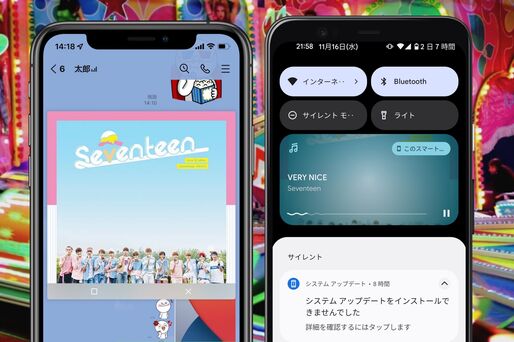LINEには、音楽配信サービスのLINE MUSICで配信されている楽曲をBGMとしてトークルームごとに設定できる「トークBGM」という機能があります。LINE MUSICアプリさえインストールしていれば無料会員であっても設定可能で、楽曲の好きな箇所を指定してトークBGMにできます。
本記事では、LINEでトークBGMを設定する方法を解説。楽曲を変更・削除する手順や、LINE MUSICの有料会員限定の機能についても紹介します。
LINEの「トークBGM」とは?
LINEではプロフィールのほかに、トークルームにもBGMを設定できます。LINE MUSICで配信されている楽曲を1対1の個別トークとグループトークに設定し、LINE起動中にBGMとして再生できる機能がトークBGMです。
トークBGMを利用するためには、LINE MUSICアプリが必須となります。

トークルームのメニューに「BGM」がある
トークBGMは、LINE MUSICで選択した曲の最大30秒間を自由に切り取って、トークルームごとに設定可能。設定したトークBGMは、トーク参加者なら誰でも再生・変更・削除できます。
LINE MUSICの有料会員であれば、トークBGMを設定できるトークルームの数と回数に制限はありません。一方、無料会員の場合は、月に1度のみ1つのトークルームのトークBGMを1度しか設定できません。
トークにBGMを設定する方法
トークBGMの設定はLINEアプリとLINE MUSICアプリからおこないます。あらかじめLINE MUSICアプリもインストールしておきましょう。手順はiPhone版とAndroid版でほぼ同じですが、今回はiPhone版で解説します。
アプリをインストールする
トークルームの設定画面を開く

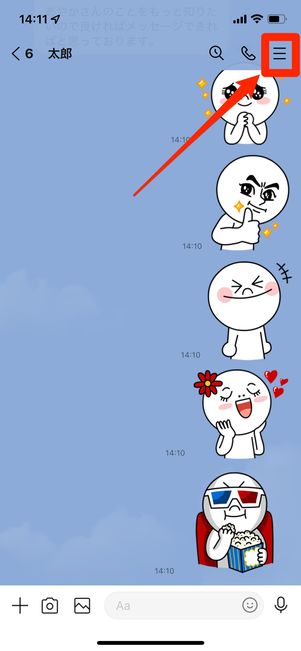
まずはトークBGMを設定したいトークルームを開き、画面右上にあるメニューボタンをタップします。
「BGM」を選択
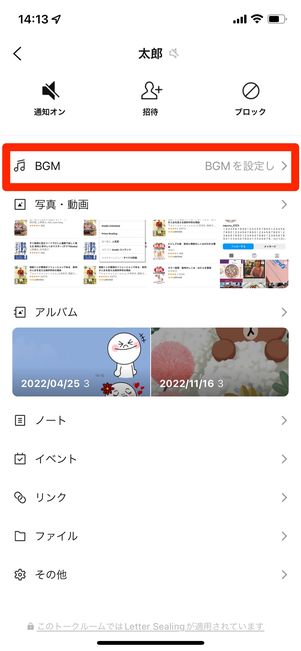
トークルームの設定画面で[BGM]を選択し、LINE MUSICアプリを起動させます。

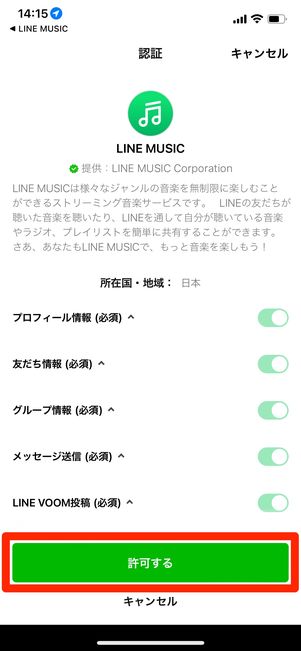
LINE MUSICアプリの初回起動時に、LINEアプリがLINE MUSICアプリへのアクセス(権限)の許可を求めます。[LINEログイン]をタップし、規約等を確認したうえで[許可する]と進んでアクセスを許可しましょう。
LINE MUSICアプリ内で楽曲を選択する
LINE MUSICアプリが起動するので、トークBGMに設定したいBGMを探しましょう。人気の曲ではランキング形式で流行の曲が表示され、検索ボタンから楽曲名やアーティスト名を検索できます。
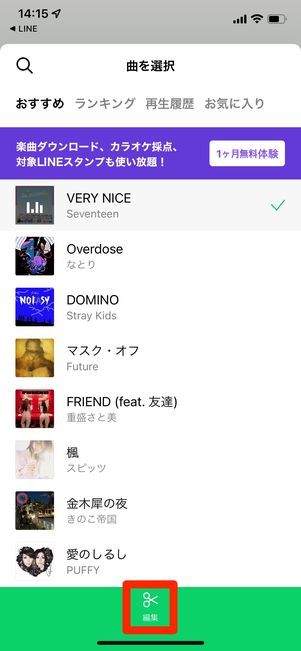

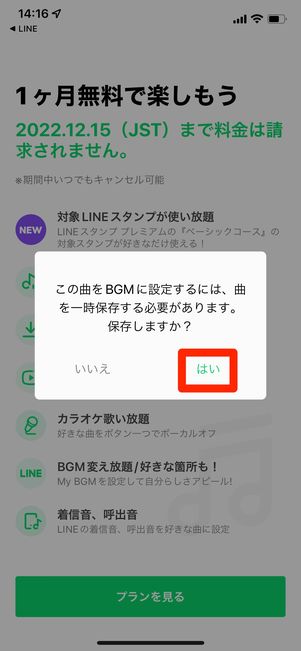
トークBGMに設定したい曲を見つけたら、その楽曲をタップ(選択した楽曲が再生されるので音量に注意)して下部の[編集]を押してください。確認画面が表示されるので、[設定する]を選択します。
無料会員の場合は選択した楽曲を月に1回までしか設定できないので、ここで[設定する]を押すと翌月の1日までトークBGMを変更できません。また、選んだ楽曲は一時保存する必要があるので、確認画面内の[はい]を選びます。
選択した曲の再生箇所を決める

続いて、選択した曲の再生箇所を設定します。トークBGMは3秒から30秒まで流すことができるので、緑色のサイドバーを左右に動かしながら調整しましょう。再生箇所が決まったら、[保存]をタップしてください。
設定完了

トークBGMを設定すると他のメンバーに通知され、トーク名の横に音符マークが表示される
設定を完了すると、トークルームに参加しているメンバーに通知され、トーク上に「◯◯がBGMを設定しました。」と表示されます。
また、トークルーム名の横に音符マークが表示されるようになります。
トークBGMを再生する方法
![楽曲名の横にある再生ボタン[▶]ボタンをタップ](/sites/default/files/styles/portrait_lg_1/public/2022/11/16/r_line-talkroom-bgm-how-to-setting-13.jpg)
楽曲名の横にある再生ボタン[▶]ボタンをタップ
トークルームに設定したトークBGMを再生するには、メニューボタンから楽曲名の横にある再生ボタン[▶]ボタンをタップするだけです。
再生されるのは一度だけで、時間が経つと流れなくなります。
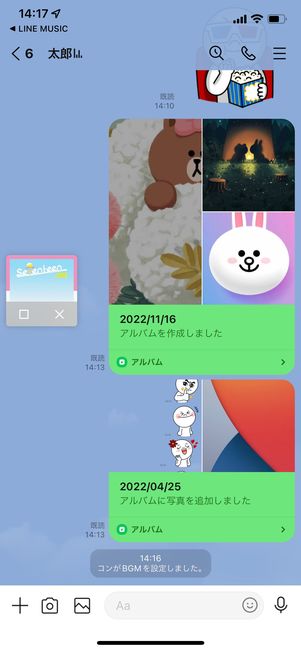

iOS版LINEでは、BGMの再生中にプレイヤーが表示される。移動や大きさの変更も自在にできる
iOS版LINEでは、BGMの再生中にプレイヤーが表示されます。サムネイルの[▷]で再生、[□]で停止、[×]で停止・消去できます。
また、プレイヤーはドラッグして動かしたり、ピンチイン/アウトしてサイズを変えたりできます。
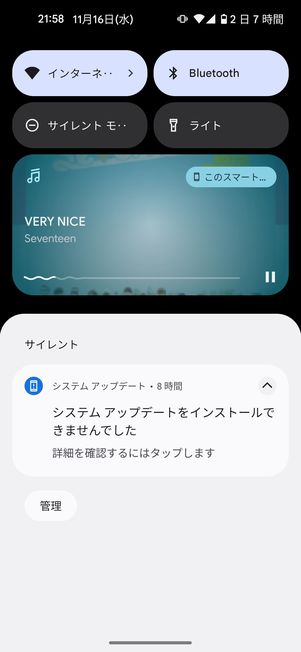
Android版LINEではクイック設定バネルにプレイヤーが表示される(画面の検証端末はPixel 4a)
Android版LINEでは、iOS版のように再生中にプレイヤーは出現しませんが、クイック設定パネルに再生中の曲が表示されます。停止ボタンをタップすると、BGMの再生を停止できます。
トークBGMを変更・削除する方法
トークBGMは、そのトークルームにいるメンバーであれば誰でも変更や削除ができます。
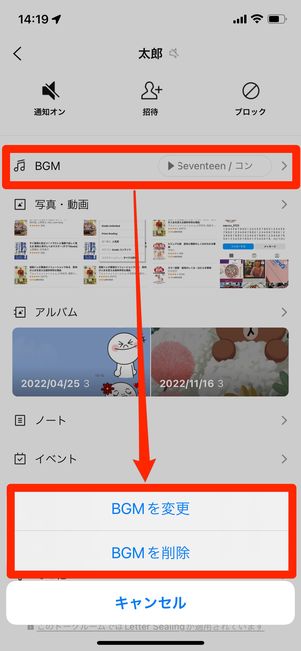
メニューボタンからトークルームの設定画面を開き、[BGM]をタップします。トークBGMを別の楽曲に変更する場合は[BGMを変更]を選択し、上述の手順でLINE MUSICアプリから楽曲を設定します。
[BGMを削除]を選択すれば、そのトークルームで設定されていたトークBGMが削除されます。

BGMを変更・削除した場合はトークルームに表示される
トークBGMを変更・削除するとトークルームでその旨が表示され、トークに参加しているメンバーに知られることになります。
変更した場合、初回の設定時と同様に通知が届きます。削除では、トークルームに表示されるだけで通知が届くことはありません。
LINEのトークBGMに関するよくある質問と答え
LINEのトークBGMについて、よく挙がる質問とその答えをまとめています。
LINE MUSICの無料会員と有料会員でトークBGMの設定に違いはある?
有料会員になると、トークBGMを設定できるトークルームの数と変更できる回数が無制限になります(詳細)。
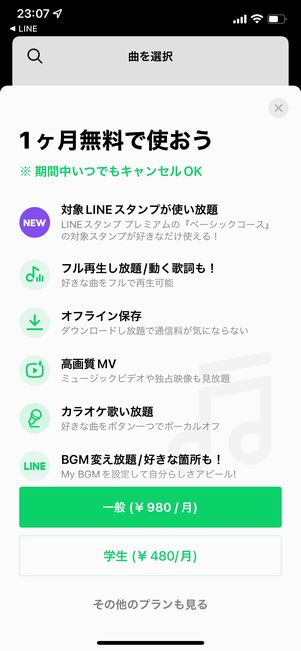
無料会員だと、月に一度のみ1つのトークルームのトークBGMしか設定できません。有料会員になるとトークBGMを変更できる回数に制限がなくなり、すべてのトークルームで自由にトークBGMを設定できます。
複数のトークルームにBGMを設定したいユーザーや頻繁に楽曲を変更したいユーザーには、LINE MUSICの有料プラン加入をおすすめします。
LINE MUSICの有料会員になるとトークBGMに楽曲をフル再生で設定できる?
有料会員になっても、トークBGMをフル再生で設定することはできません(詳細)。
無料会員・有料会員のいずれもトークBGMに設定できる長さは最長で30秒です。
かつては、LINE MUSICの有料会員になると選択した楽曲をフル再生で設定できる機能がありましたが、現在ではその機能はなくなっています。
トークBGMに設定できる長さは何秒まで?
3秒から30秒までの長さで設定できます(詳細)。
トークBGMの再生箇所を指定する画面では、3秒から30秒までの長さでトークBGMを設定可能です。3秒未満に設定したり、30秒より長く設定したりすることはできません。
トークBGMを再生中にそのトークルームから離れても再生される?
LINEを開いていれば、基本的にトークルームから離れていても再生されたままになりますが、停止する操作もあります(詳細)。
原則として、LINEを起動して開いていればトークBGMは再生され続けます。トークBGMを設定したトークルームとは別のトークルームに移動したり、他のタブ(ホームタブやニュースタブ、ウォレットタブなど)に切り替えたりしても、トークBGMの再生は止まりません。
例外的にトークBGMの再生が止まるのは、WebViewでコンテンツを開いた場合です。たとえば、スタンプショップを開いたり、ニュースタブでニュース記事を表示したりすると、その時点でトークBGM再生が停止してしまいます。
なお、iOS版LINEだとLINEアプリを閉じれば再生が停止しますが、Android版LINEでは別のアプリを開いていてもバックグラウンドで再生が継続します。